Kauernder Tiger
Der Autor des Beispiels ist Sanjeev Saha, Neu-Delhi, Indien.
Obwohl Tiger hauptsächlich am Tag jagen, sind sie ein Symbol der Nacht. Die Tiger bewegen sich sanft und fließend, sie verbreiten Angst und Schrecken. Wir versuchen, ein eingerahmtes Foto eines herumstreichenden Tigers mit AKVIS ArtSuite zu erstellen.

Originalbild

Ergebnis
Das Beispiel wurde in Jasc Paint Shop 7 erstellt.
- Schritt 1. Öffnen Sie das Foto.
- Schritt 2. In der Palette Layer klicken Sie die Ebene Background mit der rechten Maustaste an.

- Schritt 3. In der Befehlsliste wählen Sie den Punkt Promote To Layer.
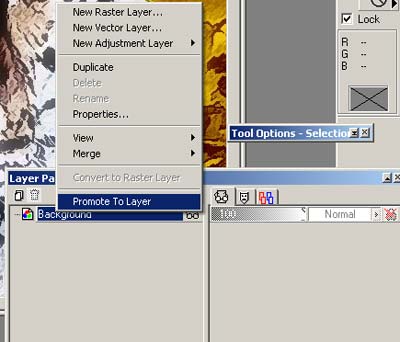
Jetzt kann man das Bild bearbeiten.
- Schritt 4. Rufen Sie AKVIS ArtSuite mit dem Befehl Effects -> Plugin Filters -> AKVIS -> ArtSuite auf. Wählen Sie einen Rahmentyp in dem Drop-down-Menü Rahmen. Der Autor benutzt Kratzer.
- Schritt 5. Aktivieren Sie das Kästchen Transparenz. Setzen Sie Breite des Rahmens auf 100%, Breite der Kante auf 0%, Breite der Striche auf 2%, Anzahl der Striche auf 78%, Länge der Striche auf 41% und Zufallszahl auf 6719.
Das bearbeitete Bild wird in dem Register Ergebnis angezeigt.
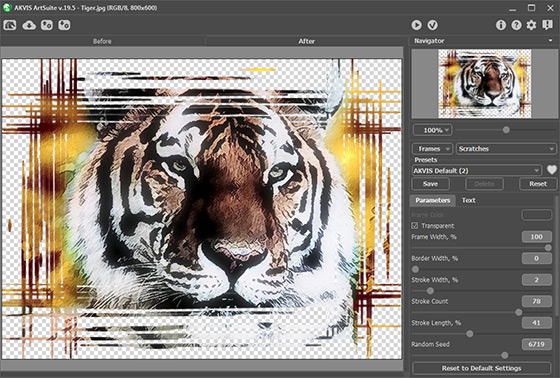
- Schritt 6. Klicken Sie auf
 , um die Änderungen anzunehmen und das Plugin-Fenster zu schließen.
, um die Änderungen anzunehmen und das Plugin-Fenster zu schließen.
Das Bild wird in Corel PaintShop Pro auf einem transparenten Hintergrund angezeigt.

- Schritt 7. Danach wählen Sie ein Hintergrundbild und öffnen Sie es in dem Bildbearbeitungsprogramm.
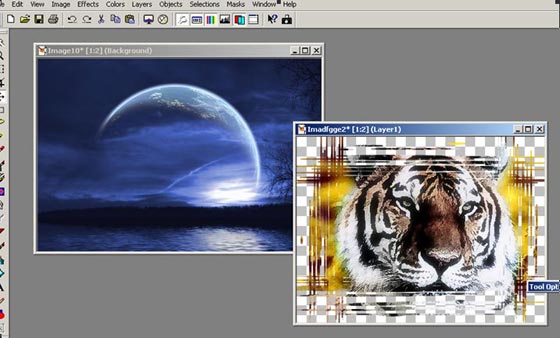
- Schritt 8. Kopieren Sie das Bild mit dem Tiger: in dem Hauptmenü wählen Sie den Punkt Selections -> Select All. Dann wählen Sie Edit -> Copy.
- Schritt 9. Klicken Sie das Fenster mit dem Hintergrundbild mit der linken Maustaste an. Wir setzen unsere Bearbeitung mit diesem Bild fort.
- Schritt 10. In dem Hauptmenü wählen Sie den Befehl Edit -> Paste -> As New Layer, um den kopierten Tiger als eine neue Ebene oberhalb des Hintergrundbildes zu platzieren.
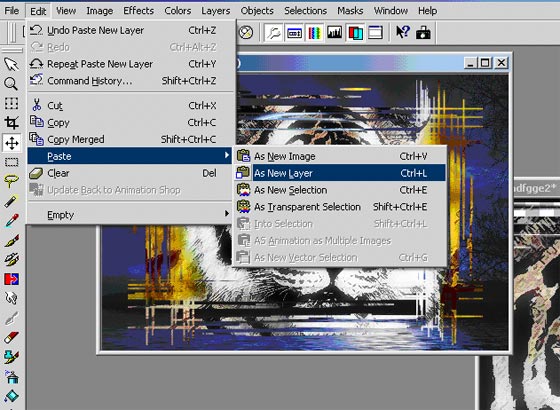
- Schritt 11. Fügen Sie nun alle Ebenen zusammen. Dazu wählen Sie in dem Hauptmenü Layers -> Merge -> Merge All.
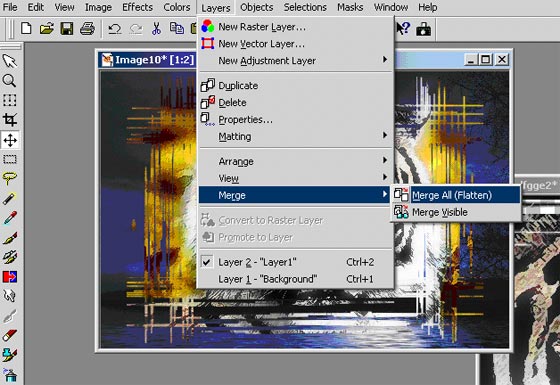
Das Ergebnis sieht wie folgt aus:
Sie können verschiedene Varianten der Rahmen mit AKVIS ArtSuite anwenden. Z.B. wenn Sie das Kontrollkästchen Transparenz nicht aktivieren, können Sie eine Farbe für den Hintergrund zuweisen. In diesem Fall ist es unnötig, das Originalbild auf eine separate Ebene zu kopieren.
Hier ist der Rahmen Kratzer, der lila gefärbt ist:
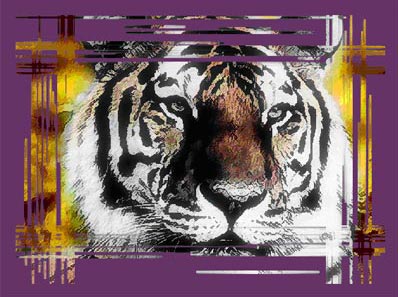
Der Rahmen Quadrate:

Der Rahmen Sprühen:



